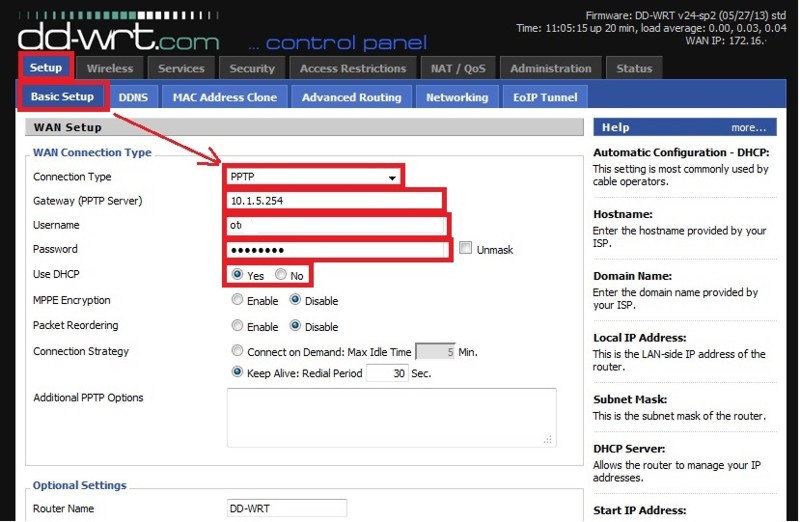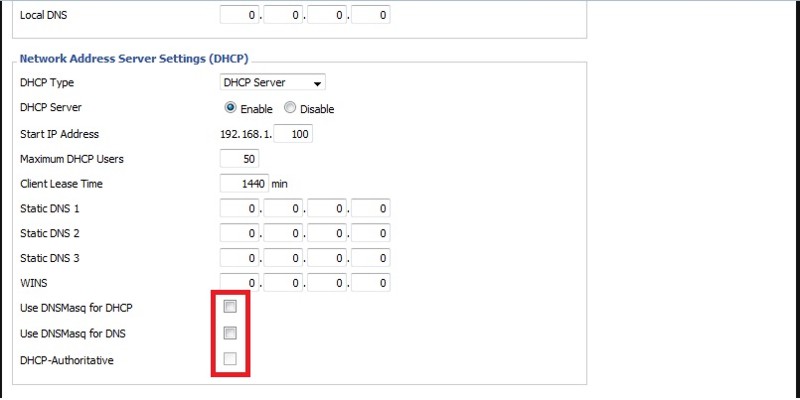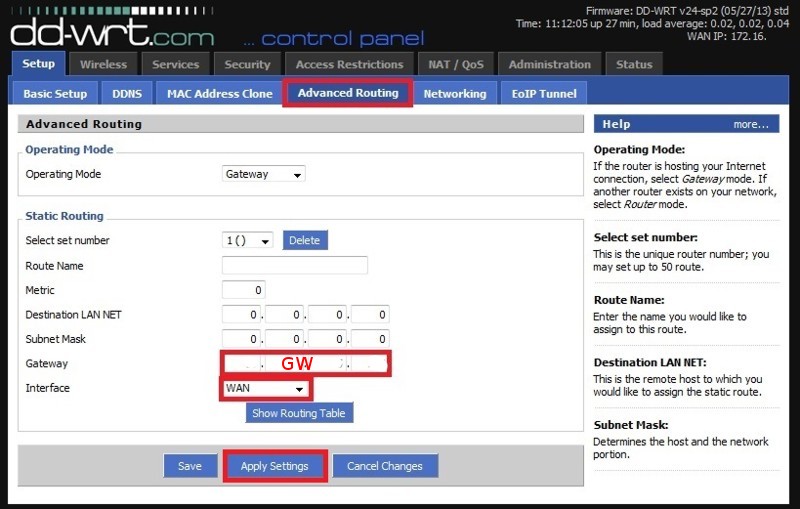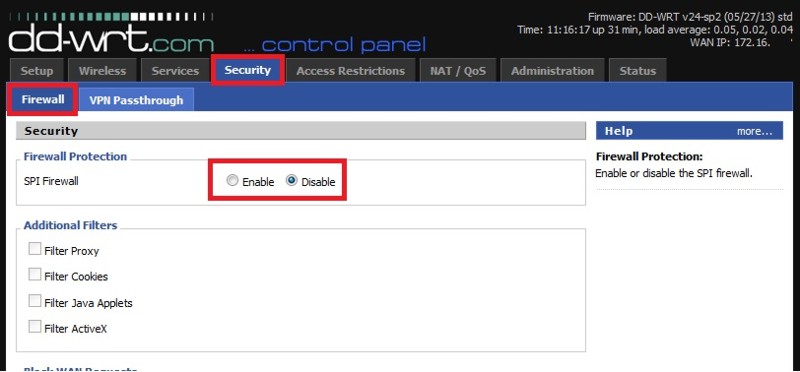DD-Wrt (версия 1)
Сперва необходимо продиктовать MAC адрес технической поддержке. Для этого смотрим на заднюю крышку роутера. При перепрошивке на DD-WRT роутер после первой перезагрузки меняет свой MAC, изменяя его на единицу вверх или вниз. Поэтому, если у вас MAC 00:ab:cd:13:10:B3, то диктуете это значение, плюс просите записать в конце 00:ab:cd:13:10:B2 и 00:ab:cd:13:10:B4. Если конец буквенный, то аналогично BA, BB, BC.
1. Заходим на роутер по адресу http://192.168.1.1. 2. Переходим во вкладку Setup, далее Basic Setup.
Тип подключения выбираем PPTP, далее прописываем адрес vpn сервера в формате 10.1.x.x (зависит от района, где вы проживаете). Потом нужно ввести логин и пароль на доступ в интернет. И включить опцию Use DHCP, что бы получить сетевые параметры автоматически.
Далее опускаемся вниз страницы и снимаем галочки как показано на скриншоте.
Это даст возможность заходить на внутренние сайты сети. Нажимаем Apply Settings.
3. Переходим в вкладку Advanced Routing. Здесь нам нужно настроить маршрутизацию. Для этого в поле Gateway вписываем ip шлюза (необходимо уточнить в службе технической поддержки), так же зависит от района, где вы живете. И указываем интерфейс WAN. Нажимаем Apply Settings.
4. Для лучшей диагностики проблем сотрудниками ТП, рекомендую отключить встроенный файрвол роутера: